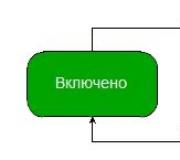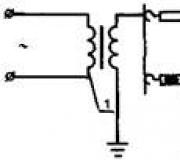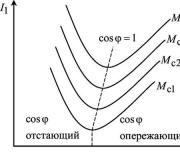Vektorigrafiikka - Knowledge hypermarket. Grafiikan vektorikuvaustavan edut rasteriin verrattuna
Tietojen koodausmenetelmää tavusarjan avulla kutsutaan formaatiksi. Graafinen muoto on tapa kirjoittaa graafista tietoa. Kaikki graafisia formaatteja jaettu edelleen rasteri ja vektori.
Raster-muoto ominaista se, että koko kuva on jaettu pysty- ja vaakasuunnassa melko pieniksi suorakulmioiksi - ns. kuvan elementtejä, tai pikseliä (englanninkielisestä sanasta pixel - picture element).
Prosessia, jossa väri jaetaan sen komponentteihin, kutsutaan väri malli. Tietokonegrafiikassa niitä on kolme värilliset mallit: RGB, CMYK ja HSB.
Yleisin värikoodausmenetelmä on RGB malli. Tällä koodausmenetelmällä mikä tahansa väri esitetään kolmen värin yhdistelmänä: punainen (punainen), vihreä (vihreä) ja sininen (sininen) eri intensiteetillä. Jokaisen kolmen värin intensiteetti on yksi tavu (eli luku välillä 0 ja 255).
V vektorimuoto kuva on esitetty yhdistelmänä yksinkertaisia geometriset kuviot- pisteet, suorien viivojen ja käyrien segmentit, ympyrät, suorakulmiot jne. täydellinen kuvaus piirustus, sinun on tiedettävä tyyppi ja peruskoordinaatit jokainen kuvio, esimerkiksi janan kahden pään koordinaatit, ympyrän keskipisteen koordinaatit ja halkaisija jne.
Tämä koodausmenetelmä on ihanteellinen piirroksille, jotka on helppo esittää yksinkertaisten muotojen yhdistelmänä, kuten teknisissä piirustuksissa. klo vektorigrafiikka monia ansioita. Hän on taloudellinen levytila, tarvitaan kuvien tallentamiseen: tämä johtuu siitä, että itse kuvaa ei tallenneta, vaan vain joitain perustietoja, joita käyttämällä ohjelma luo kuvan joka kerta uudelleen.
Lisäksi kuvaus värin ominaisuudet tiedoston koko ei juuri kasva. Vektorigrafiikkaobjekteja on helppo muunnella ja muokata, millä ei ole juuri mitään vaikutusta kuvanlaatuun. Skaalaa, pyöritä, vääntyy alkeellisia muunnoksia vektoreiden yli.
Graafiset editorit, jotka on suunniteltu toimimaan bittikartat, kutsutaan rasterieditorit. Yleisimmät editorit ovat Adobe Photoshop, Microsoft Paint sisältyy Windowsin mukana.
Suunniteltu työskentelyyn vektorikuvien kanssa vektorieditorit. Niiden joukossa on Corel Draw, Adobe Illustrator, 3-D Max ja muut.
Muodot graafiset tiedostot
| Graafiset muodot | Muotoile nimi | Kuvaus | Pakkausalgoritmi | Käyttö | Ohjelmat, jotka voivat avata tiedostoja. |
| Raster | BMP - Windowsin bittikartta | vakiomuoto Windows-käyttöjärjestelmässä käytetyt grafiikkatiedostot. Korkealaatuinen tarttuminen. Suuri tiedostokoko | Suositellaan tietojen tallentamiseen ja jakamiseen muiden sovellusten kanssa. | Paint, CorelDraw, Adobe Photoshop, ACDKatso valokuva johtaja, Microsoft Windows kuvagalleria Katsoja | |
| GIF - Graphic Interchange Format | Eri käyttöjärjestelmien sovellusten tukema kuvien vaihtomuoto. | Sisältää häviöttömän pakkausalgoritmin, jonka avulla voit pienentää tiedostokokoa useita kertoja. | Käytetään grafiikan ja animaatioiden sijoittamiseen Internetin web-sivuille. | Paint, CorelDraw, Adobe Photoshop, Microsoft Windows Photo Gallery Viewer, verkkoselain. | |
| TIFF – Tagged Image File Format | Grafiikkatiedostot, joita tukevat kaikki tärkeimmät grafiikkaeditorit ja tietokoneympäristöt. | Sisältää häviöttömän pakkausalgoritmin. | Käytetään asiakirjojen vaihtamiseen välillä erilaisia ohjelmia. Suositellaan käytettäväksi julkaisujärjestelmien kanssa työskennellessä. | ||
| JPEG - Yhteinen valokuvausasiantuntijaryhmä | Muotoa tukevat eri käyttöjärjestelmien sovellukset. | Tehokas pakkausalgoritmi pienentää tiedostokokoa kymmeniä kertoja, mutta johtaa joidenkin tietojen peruuttamattomaan menettämiseen. | Käytettiin isännöimään graafisia kuvia Internetin web-sivuilla skannattuja valokuvia ja kuvituksia varten | CorelDraw, Adobe Photoshop, ACDSee Photo Manager Microsoft Windows Photo Gallery Viewer, verkkoselain. | |
| Vektori | WMF-Windows MetaFile | Universaali muoto vektorigrafiikkatiedostot Windows-sovelluksiin. | Käytetään grafiikkakokoelman tallentamiseen Microsoftin kuvat klippigalleria. Tämä muoto muunnetaan vektorikuvat kun siirrät leikepöydän leikepöydän kautta | Muokkausta varten tämä muoto ei erityinen sovellus ei ole olemassa. Lähes kaikki Windows-ohjelmat ymmärtävät | |
| SVG - Skaalautuva vektorigrafiikka | Skaalautuva vektorigrafiikkamuoto | Suunniteltu kuvaamaan kaksiulotteista vektoria ja sekavektoria/ rasterigrafiikka v XML-muoto. Tukee sekä still-, animoitua että interaktiivista grafiikkaa. | Adobe Illustrator, Adobe Photoshop, Corel Draw, WebDraw, Inkscape | ||
| CDR - CorelDRaw - tiedostot . | Alkuperäinen vektorigrafiikkatiedostomuoto | käytetään vektorigrafiikkakäsittelyjärjestelmässä CorelDraw | CorelDraw | ||
| Sekoitettu | EPS - Kapseloitu PostScript | Sekamuotoiset vektorigrafiikkatiedostot, joita tuetaan eri käyttöjärjestelmille tarkoitetuilla ohjelmilla. | Suositellaan tulostukseen ja työpöytäkuvien luomiseen julkaisujärjestelmät | Adobe Illustrator, CorelDraw, Inkscape, ACDSee Photo Manager. | |
| PDF-Portable Document Format | Sähköisten asiakirjojen yleinen muoto. | Tukee RGB-, CMYK-, harmaasävy-, Lab-, Duotone-, bittikartta- ja usean tyyppisiä rasteritietojen pakkausta. | Mahdollistaa pitävän tarkkuuden ulkomuoto- fontit, muotoilut, värit, kuvat. Muotoa käytetään laajimmin painotuotteiden valmistuksessa. | Adobe Acrobat lukija |
TESTIKYSYMYKSET AIHEESEEN 15
1. Mitä grafiikkaa kuvissa on korkean tarkkuuden värien ja rastereiden siirto:
- Raster
- Vektori
- kolmiulotteinen
- fraktaali
2. Kuva, jonka grafiikka koostuu toistensa kaltaisista elementeistä:
- Raster
- Vektori
- kolmiulotteinen
- fraktaali
3. Mitkä grafiikkakuvat voidaan jakaa yksittäisiä elementtejä muokata niitä:
- Raster
- Vektori
- kolmiulotteinen
- fraktaali
4. Kuvat, joiden grafiikka koostuu pisteistä (pikseleistä):
- Raster
- Vektori
- kolmiulotteinen
- fraktaali
5. Kuvia millaista grafiikkaa, kun kuvan kokoa suurennetaan tai pienennetään, se menettää kuvanlaadun:
- Raster
- Vektori
- kolmiulotteinen
- fraktaali
6. Grafiikkatyyppi, joka tutkii luomistekniikoita ja -menetelmiä Volumetriset mallit esineitä.
- Raster
- Vektori
- kolmiulotteinen
- fraktaali
7. Mitä grafiikkatiedostoja on iso koko:
- Raster
- Vektori
- kolmiulotteinen
- fraktaali
8. Mihin grafiikkaan luokittelet seuraavan kuvan:
- Raster
- Vektori
- kolmiulotteinen
- fraktaali
9. Valitse määritelmä tietokonegrafiikka
A. Tietojenkäsittelytieteen ala, joka tutkii menetelmiä, työkaluja kuvien luomiseen ja käsittelyyn ohjelmisto- ja laitteistolaskentajärjestelmiä käyttäen.
B. Tietojenkäsittelytieteen ala, joka tutkii luomis- ja käsittelymenetelmiä, keinoja tekstiasiakirjoja laitteisto-ohjelmisto laskentajärjestelmien avulla.
C. Tietojenkäsittelytieteen ala, joka tutkii menetelmiä, työkaluja laskentataulukoiden luomiseen ja käsittelyyn ohjelmisto- ja laitteistolaskentajärjestelmiä käyttäen.
D. Tietojenkäsittelytieteen ala, joka tutkii menetelmiä, työkaluja suurten tietomäärien luomiseen ja käsittelyyn ohjelmisto- ja laitteistolaskentajärjestelmiä käyttäen.
10. Fraktaali on...
A. Erillisistä osista koostuva rakenne. Pääelementti kuvan luomisessa on viiva.
B. Kuvan vähimmäisalue , jonka väri asetetaan itsenäisesti.
C. Eri osista koostuva rakenne.
D. Rakenne, joka koostuu osista kuin kokonaisuus. Sen tärkein ominaisuus on itsensä samankaltaisuus.
Luettelot kysymyksistä II rajatarkastukseen valmistautumiseen
- Tekstieditorit.
- MS Word -valikkotyypit
- Paneeli on tavallinen MS Word.
- Muotoilupaneeli MS Word.
- Word-ikkuna. Luo ja tallenna asiakirjoja
- Muotoilu Word-asiakirjat
- Luo piirustuksia Wordissa
- Asiakirjojen tulostaminen Wordissa
- Käyttämällä AutoFormat Table -komentoa
- Juokseva otsikko
- Alaviite
- Hyperlinkki
- Hyperteksti
- Lista
- OLE-objektikenttä
- Makro.
- Makron luominen
- Luo, poista taulukko Wordissa
- Taulukon rivien ja sarakkeiden lisääminen, poistaminen MS Wordissa
- Kaavaeditori
- Malli MS Wordissa
- Mallityypit MS Wordissa
- Mikä on kappaletyyli MS Wordissa
- Laskentataulukoiden peruskäsitteet.
- Peruskäsitteet (kirja, arkki, solu)
- Paneelin standardi MS Excel
- MS Excel -muotoilupaneeli
- Formula bar paneeli
- Solualue
- Legenda
- Master-toimintojen käyttäminen
- Tietojen syöttäminen, muokkaaminen ja muotoilu laskentataulukoita.
- Osoitteen tyypit
- Kirjaudutko käyttääksesi osoitteita?
- Merkki numeerisena arvona suurempi kuin solun koko?
- Toimintojen tyypit. Käyttö vakio-ominaisuudet.
- Laskelmat laskentataulukoissa.
- Kaavioiden ja kaavioiden rakentaminen.
- Kaavioiden tyypit
- Kaavat Excelissä
- Toiminnot Excelissä
- Kaavio Excelissä
- Tietojen lajittelu.
- Suodattimen käyttö
- Pivot-taulukot.
46. Graafiset editorit.
47. Tietokannan hallintajärjestelmä.
48. Tietokantarakenteet
49. Toiminnallisuus DBMS.
- Perustietokantaobjektit
- Tietokantaobjektien peruskäsitteet
- Tietokantataulukoiden välinen suhde
- Kenttätyypit.
- Tietotyypit
- Taulukon luominen suunnittelunäkymässä
- Luo pyyntö
- Luo lomakkeita
- Internet työ.
- Internet. Internet-palvelut
- Tietokoneverkot.
- Verkkojen tyypit
- Topologiatyypit
- Sähköposti.
- Domainin peruskäsitteet, protokolla
- Protokollatyypit
- Vakioohjelmat
- multimediaohjelmat
- Graafinen editori.
- Raster graafinen editori.
- Vektorigraafiset editorit.
1.1. Materiaalit luokka- ja ulkopuoliseen työhön
Humanististen ja luonnontieteiden laitoksen tieteenaloilla luokkatyömateriaaleja kehitetään ottaen huomioon, että kaikki opintopistejärjestelmän tunnit suoritetaan perinteisin ja vuorovaikutteisin opetusmuodoin. Niitä pitää säännellä eri tyyppejä luokat ja alan luokitustehtävien suorittaminen.
Lyhyt kurssi luentojen (tiivistelmät) sisältävät materiaalia opetussuunnitelma(oppimäärä), joka sisältää optimaalisen määrän tarvittavaa tietoa, joka tarjoaa sekä ymmärryksen tieteenaloista kokonaisuutena että käsityksen tutkittavista objekteista. Luentokurssin sisällön tulee heijastaa nykyajan tieteellisiä saavutuksia ja tieteen kehitysnäkymiä.
Kun kehitetään ohjeita seminaarien (käytännön) kurssien, laboratorion toteuttamisesta, monenlaisia laitoksen tieteenalojen monisteessa huomioidaan, että harjoittelu- ja seminaarimateriaalit on tarkoitettu luentokurssin materiaalin toistamiseen ja lujittamiseen sekä lisätietojen hankkimiseen niistä tieteenalan osista, jotka eivät sisälly harkinnan piiriin. luentokurssista.
Opiskelijan itsenäinen työskentely opintopistejärjestelmän mukaan jaetaan kahteen tyyppiin: (SIW) - opiskelijan luokkahuonetyö opettajan ohjauksessa, joka on ilmoitettu aikataulussa ja sisältyy opettajan ja SWS:n opetuskuormaan - itsenäinen työskentely opiskelijasta, ts opiskelijan oppituntien ulkopuolinen työ kirjastossa, Internet-tunnilla jne. Itsenäinen työ toimii tärkeä tekijä koulutuksen laadun parantaminen, mikä vaikuttaa opiskelijoiden hankkimien tietojen, taitojen, kykyjen ja pätevyyden syvyyteen ja vahvuuteen. Se edistää opiskelijoiden itsekoulutuksen ja itsensä kehittämisen tarpeen kehittymistä.
Materiaalit varten itsenäinen työ opiskelijat sisältävät kysymyksiä, jotka muodostavat standardin tilakomponentin sisällön opetussuunnitelma suositellaan opiskelijoiden itsenäiseen harkintaan. Itsenäiseen työskentelyyn liittyvien kysymysten (TSIS) (ISW) tulee täydentää ja syventää opittavan kurssin sisältöä. Tehtäviin tulee sisältyä opiskelijoiden itseopiskeluun lähettämien aiheiden pääkysymykset, joista käy ilmi kontrollin muodot ja ajoitus.
Tehtävien lukumäärän laskeminen tulee suorittaa yliopiston akateemisen neuvoston hyväksymien luottotekniikan opetushenkilöstön opetustuntien laskentastandardien mukaisesti ja ottaa huomioon myös opintoihin myönnettyjen lainojen määrä. kurinalaisuudesta.
1.2. Materiaalit tiedonhallintaan
Materiaalit opiskelijoiden tiedon hallintaan kehitetään yhtenäisten tiedonhallinnan periaatteiden ja sääntöjen mukaisesti. Nykyisen valvonnan tehtävät suoritetaan puitteissa käytännön harjoituksia ja TSIS voi sisältää suullisia ja kirjallisia kysymyksiä, testitehtävät jne.
Tenttimateriaalin (suulliset kysymykset, kokeet) tulee vastata standardia ja työohjelmat tieteenalojen mukaan ja heijastaa sen pääsisältöä, mukaan lukien SIW:n tehtävien materiaali. Tenttimateriaalit kehittää luennoitsija, käsittelee ja hyväksyy laitoksen päätöksellä.
TMC sisältää luettelon referensseistä (perus- ja lisäosat), jotka heijastavat niitä kysymyksiä, joita opiskelija tarvitsee valmistautuakseen ja läpäistäkseen nykyisen ja lopullisen tiedonhallinnan muodot sekä suorittaakseen SIW:n tehtävät. Kaikentyyppisiin opiskelijoiden töihin suositeltava kirjallisuusluettelo sisältää tarvittavan optimaalisen määrän nimikkeitä, mikä antaa täydellisen kattavuuden tieteenalan sisällöstä nykyaikaisella tieteellisellä ja metodologisella tasolla.
Luottoteknologiassa interaktiivinen oppiminen on erityisen tärkeää. Luokkatunnilla, olipa kyseessä luento tai seminaari, tulee käyttää SIWT:tä perinteisten menetelmien ja interaktiivisten tuntien johtamismuotojen ohella. Interaktiivinen oppiminen kehittää opiskelijoiden kykyjä:
Muodosta oma mielipiteesi ja ilmaise se;
· Kunnioita muiden ihmisten mielipiteitä;
・Tutki huolellisesti koulutusmateriaalia;
Kehitä luovaa lähestymistapaa materiaalin toteuttamiseen;
・Puhu edessä suuri yleisö ja perustele näkemyksesi;
Analysoi saamasi tiedot;
· Kehittää itsenäisen ja hedelmällisen työn taitoja; Pystyt näyttämään yksilöllisyytesi;
Rikastuta elämänkokemusta näyttämällä erilaisia tilanteita.
Yleiskatsaus interaktiivisiin muotoihin ja opetusmenetelmiin
Debate on opiskelijoiden suullista mielipiteiden vaihtoa oikeiden vastausten ja johtopäätösten löytämiseksi.
Keskustelu (keskustelu) - opiskelijoiden välinen mielipiteiden vaihto tutkittavasta aiheesta. Opiskelijoiden osallistuminen keskusteluun on avain tiedon hallitsemiseen ja säilyttämiseen muistissa. Keskustelu on tehokas menetelmä ottaa opiskelijat mukaan oppimisprosessiin.
Roolileikki on monipuolinen oppimistapa, joka varmistaa aktiivisen osallistumisen, osallistumisen, kokeilun ja löytämisen oppimisprosessiin.
"Akvaario" - tapa tutkia ryhmän käyttäytymistä jakamalla ryhmiin. Toinen ryhmistä keskustelee tai ratkaisee ongelman, kun taas toinen tiimi tutkii ja tallentaa itse prosessin. Tuloksista keskustellaan ennen kiinteiden sääntöjen johtamista.
Ryhmätiedotus - opettaja antaa keskeisiä faktoja tai "aiheen kohokohtia", joiden perusteella kysymykset ja vastaukset muodostetaan edelleen oppitunnille.
Ryhmäkeskustelu - luennon jälkeen yleisö jaetaan ryhmiin keskustelua ja mielipiteiden, näkemysten, kysymysten ja johtopäätösten vaihtoa varten ryhmänjohtajien kautta koko yleisön kanssa.
Case - menetelmä on opetusmenetelmä, joka auttaa opiskelijoita ajattelemaan tehokkaasti. Ryhmälle esitetään todelliseen tilanteeseen perustuvaa faktatietoa, kutsutaan keskustelemaan ongelmista, analysoimaan tilannetta ja tekemään suosituksia. Tapauksia voidaan ilmaista monella tapaa. Ne voivat olla pitkiä ja kuvaavat tilannetta täydellisesti, tai ne voivat olla lyhyitä ja koristeellisia, niiden tarkoitus joka tapauksessa pysyy samana - toimia syynä opiskelijoille esitettyjen tosiasioiden perusteella tekemään johtopäätöksiä.
Esittely- opetusmenetelmä, jossa opiskelija voi valita esitykselleen minkä tahansa aiheen ja ilmaista ymmärtävänsä tai ymmärtämättömyytensä tarkasteltavana olevan ongelman mistä tahansa näkökulmasta. Esitysaika - 8-10 minuuttia. Esitystä arvioidaan seuraavien kriteerien mukaan: kuinka kattavasti aihe on julkistettu, aiheutiko se Tämä ongelma muiden kiinnostus, kuinka ammattimaisesti opiskelija lähestyi käsiteltävää ongelmaa.
Kriittisen tilanteen käsittely- kriittisen tilanteen menetelmä on yksi tutkimusmenetelmän muodoista. Menetelmän tarkoituksena on mallintaa realistisempi tilanne, jossa opiskelijaryhmälle annetaan perustiedot kriittisessä tilanteessa ja annetaan sitten mahdollisuus kysyä itsenäisesti kysymyksiä ja vaatia tarpeelliseksi katsomiaan tietoja. Menetelmää käytetään tehokkaasti, kun on tarpeen määritellä ongelma.
Virheiden havaitsemismenetelmä- opiskelijat saavat kotitehtävät lue tulevan luennon sisältö. Opettaja käy läpi opetusmateriaalia tekemällä muutoksia, virheellisiä tietoja. Lukiessaan opettajan luentoja opiskelijoiden tulee löytää virheitä. Tämän menetelmän avulla opiskelijat voivat kehittää kriittisiä kuuntelutaitoja, keskittyä huomionsa koko oppitunnin ajan.
"Aivoriihi"- yksinkertaisin ja tehokas menetelmä interaktiivista oppimista, joka kehittää luovaa ajattelua, opettaa ongelmien tunnistamisen ja tiimin rakentamisen taitoja. Se on tapa keskittää ryhmä eniten luovia ideoita, ja osallistujat ehdottavat tapoja toteuttaa niitä edelleen.
"Menetelmä pyöreä pöytä» - nopea sanallinen tarkistus, jonka avulla jokainen voi sanoa jotain, kuten "Opin tänään kolme asiaa", "Opin jotain aiheesta..." jne.
Hiljainen pohdiskelu - yleensä kirjallisilla kommenteilla, ehkä kysymyksiä taululla tai paperilla.
Ryhmäpohdintaa - kysy pienet ryhmät tee yleiskatsaus käsitellystä aiheesta ja kerro kaikille muille.
Heijastavat haastattelut - avoimet tai kouluttajan määrittelemillä kysymyksillä ja rakenteella, pareittain.
Kirjeen laatiminen menetelmä, joka tähtää tietyn materiaalin assimilaatioon, jossa avainsana ja häneltä laaditaan kirje kaavion muodossa, joka paljastaa valitun avainsanan olemuksen.
o Konseptin muotoileminen, lyhyen esseen kirjoittaminen - 1 - 1,5 sivua.
o Aihekatsaus - kirjoita lyhyt kirjallisuuskatsaus (essee) suositellusta aiheesta, hyödyntäen lehdistön ja lehdistön lisämateriaalia tietoresurssit Internet.
o Sanaston kirjoittaminen - termien ja käsitteiden lyhyt selitys tietystä aiheesta, voit käyttää ristisanatehtävää.
o Esittely - opiskelijan valitsema esiteltävä aihe ja hänen näkemyksensä, ymmärryksensä tai väärinymmärryksensä mistä tahansa esityksessä käsitellystä näkökulmasta. Esitysaika - 8-10 minuuttia, esitys arvioidaan aiheen julkisuusasteen, yleisön aiheuttaman kiinnostuksen asteen ja ammattimaisuuden kriteerien mukaan.
o Yrityspeli - rooli- tai joukkuepeli, jossa kehitetään taitoja ja kykyjä tulevaa ammatillista toimintaa varten.
o Ryhmäprojekti - ryhmässä saa olla enintään 4-5 henkilöä, jokainen ryhmä kehittää oman projektinsa, puolustaa sitä.
Yleiskatsaus perinteisiin menetelmiin
humanitaaristen ja luonnontieteiden osasto soveltaa
abstrakti on tiivistelmä kirjallisesti tai julkisen raportin muodossa valitun aiheen tieteellisen työn tai asiantuntijoiden teosten sisällöstä, katsaus tietynsuuntaiseen kirjallisuuteen. Tällaisen yleiskatsauksen pitäisi antaa lukijalle käsitys uusinta tekniikkaa Tietyn tieteellisen ongelman tutkimus, mukaan lukien asiantuntijoiden näkemysten vertailu, ja niihin liittyy heidän oma arvionsa niiden luotettavuudesta ja vakuuttavuudesta.
Tiivistelmän tehtävänä on tiivistää muiden saavutuksia, esittää ongelma itsenäisesti kirjallisuudesta poimittujen tosiasioiden pohjalta.
Kuten edellisestä näkyy, abstrakti ei ole pelkkä luetun uudelleenkertominen, vaan vakava teos, joka vaatii tekijältä melko perusteellista valmistautumista. Muista se yhdessä päätehtävä tutkijoiden töihin tutustuminen, abstrakti asettaa yhtä tärkeitä opetus- ja metodologisia tavoitteita. tieteellistä työtä. Kyseessä on tarkoituksellinen aihevalinta, bibliografinen haku, tieteellisessä kirjallisuudessa olevien tosiasioiden, säännösten ja johtopäätösten valinta ja analysointi, niiden ryhmittely, suunnitelman mukainen looginen esitys ja kirjoittajan oma arvio abstraktista, referenssilaitteiston kokoaminen (alaviitteet ja lähdeluettelo) ja kaiken tekstin suunnittelu. Abstraktia työskennellessä opiskelija saa mahdollisuuden hankkia tieteellisen kirjallisuuden analysointitaidot, perehtyä metodologiaan tieteellinen tutkimus ja harjoittelun perusteet kirjoitettu työ. Esseen kirjoittaminen valitusta tieteellisestä aiheesta auttaa tietysti syvällisempään perehtymiseen vastaavaan historialliseen ajanjaksoon liittyviin materiaaleihin, edistää useiden asioiden hallintaa. hyödyllisiä taitoja Erityisesti kyky työskennellä itsenäisesti kirjan parissa auttaa tunnistamaan kiinnostuksen ja määrittämään mahdollisten tieteellisten lisätutkimusten valikoiman.
Abstraktin tilavuus on 20-30 sivua.
Abstrakti- systemaattinen, looginen liittyvä merkintä luettavan aineiston sisältö yhdistäen suunnitelman, otteet, tiivistelmät tai vähintään kaksi tällaista tietuetyyppiä.
Toisin kuin otteet ja tiivistelmät, tiivistelmä paljastaa sisällön siinä esitysjärjestyksessä, jossa se esitetään luettavassa lähteessä.
Yhteenvedon laatimista varten valitaan tärkeimmät ja oleellisimmat tiedot.
Pääkohdat on korostettu tärkeitä sanoja yhdistelmät on alleviivattu. Jokainen uusi ajatus alkaa uusi rivi. Abstraktissa tulee mainita tekijän nimi, lähteen nimi, paikka, julkaisuaika, sivut.
Työskentely ensisijaisten lähteiden kanssa:
Erottele yksi ajatus toisesta, kirjoita ne opinnäytetöiden muodossa;
Kirjoita muistiin muutamia peruskategorioita ja käsitteitä laajasti
Käytä pedagogiikassa, ota selvää, mitä käytetään muissa tieteissä;
Kun olet valmis, kirjoita kaikki lähdetiedot muistiin.
Corel Draw perinteisesti suosittu PC-käyttäjien keskuudessa ja palveluntarjoajien vihaa. Tämä johtuu siitä, että kehittäjät päättivät omaksua äärettömän ja yhdistää kaiken mahdollisia tapoja käsitellä kaikki täysin eri tarkoituksiin käytetyt tiedot yhdessä paketissa - mitä pelkkä tuontikyky on AVI-tiedostoja... Corel Draw on vain loistava ohjelma, kun sen työn päätavoite on kuva näytöllä, mutta valoladotuksessa on ongelmia, koska monia sen ominaisuuksia ei voida kuvata PostScriptillä. Monet virheet eivät ilmene millään tavalla julkaisua luotaessa ja tulevat näkyviin vasta tulostuksen tai EPS:ään viemisen vaiheessa, eli kun kaikki työ on tehty tehty jo siksi hyvän tuloksen saavuttamiseksi on käytettävä erittäin huolellisesti tämän erikoisen ohjelman runsaita mahdollisuuksia.Vektorigrafiikkaeditorit Adobe Illustrator ja Macromedia Freehand olivat melko pitkään (vuoteen 1995 asti) keinona työskennellä. Macintosh-tietokoneet. Niiden kehitys IBM PC -alustalla jäi tarvittavista vaatimuksista jälkeen, joten tällä alustalla on historiallisesti ollut CorelDraw-editorin etu erityisesti Venäjällä, missä toisin kuin muista maista IBM PC -alustan kehitys on huomattavasti Macintosh-alustaa edellä. . Tilanne on nyt tasaantunut. Sekä Adobe Illustratorilla että Macromedia Freehandilla on tehokkaat ja luotettavat versiot IBM PC:lle, ja CorelDraw on hitaasti laskemassa suosiotaan.
Hyötyihin Tämä editori sisältää kehitetyn hallintajärjestelmän ja runsaasti työkalujen räätälöintityökaluja. Monimutkaisimmat sävellykset lähellä taideteokset, saadaan tämän nimenomaisen editorin avulla, vaikka joudutkin maksamaan monista mahdollisuuksista. CorelDrawssa ohjausjärjestelmä on monimutkaisempi kuin muissa vektorieditoreissa, eikä käyttöliittymä ole yhtä intuitiivinen. CorelDraw-oppiminen tarjoaa enemmän vaikea tehtävä kuin oppiminen - Adobe Illustrator tai Macromedia Freehand.
Toisella puolella,
CorelDrawin vahvuudet ovat suora seuraus sen heikkouksista. Kehittäjien halu luoda ohjelma "kaikille" pakotti asettamaan siihen valtavia mahdollisuuksia hyvin pienellä rahalla. Ainoa asia, joka todella puuttuu, on pieni paneeli, joka kysyy mitä alku käyttäjä haluaa osallistua - Web-suunnitteluun, tulostaa myyntikaavion PCL-tulostimella tai valmistella julkaisua tulostettavaksi FNA:lle. Ja jotta viimeinen tapaus Poistettu käytöstä kaikki ominaisuudet, jotka voivat aiheuttaa ongelmia...Corel Draw'n kiistattomiin etuihin
se pitäisi syyttää suuri nopeus ja vertaansa vailla oleva helppokäyttöisyys. Nopeudella: tasainen tehokkaita tietokoneita(satoja Mt RAM-muistia täydellä välimuistilla, HDD Ulta Wide SCSI, nopea näytönohjain, taajuus yli 400 MHz) Illustrator hidastaa armottomasti (NT:ssä se on pienempi, alle 9x enemmän verrattuna saman monimutkaisiin teoksiin) ja Corel Draw toimii ripeästi paljon heikommilla koneilla. Ohjelmien kanssa työskentelyn mukavuus arvioidaan ennen kaikkea toimien lukumäärällä, jotka voidaan suorittaa ilman, että kiivetään valikkojen ja palettien viidakkoon. Yksinkertaisesti valitsemalla kohteen, sen kokoa voidaan muuttaa suhteellisesti / epäsuhtaisesti, vinottaa, kiertää, peilata, monistaa ja kaikki tämä ilman yksittäisten työkalujen valitsemista; kun napsautat hiiren oikeaa painiketta, tulee näkyviin kontekstivalikko, jonka avulla voit valita tietyn käsittelyn tämä esine. Sekä asemointi että kohdistus ovat erittäin käteviä, työ käyrän yksittäisten pisteiden kanssa onnistuu erinomaisesti. Siinä on yksinkertaisesti välttämätön ominaisuus - Corel Draw kuudennesta versiosta antaa sinun asettaa itsenäisesti omat pikanäppäimet mille tahansa toiminnolle (lisäksi standardi setti) ja mukauta kaikki valikot ja paletit tietyn käyttäjän tarpeisiin. Tämä on erittäin järkevää, koska tehdessään erilaisia töitä Esimerkiksi kun taiteilija on suunnitellut tarran ja sen jälkeenpäin tarkastaa huoltotoimisto, käytetään erilaisia työkaluja ja eri taajuudella, joten on loogista, että jokainen määrittää sovelluksen hänelle sopivalla tavalla, ei ohjelmoijille. Myös seitsemännessä versiossa ilmestyi objektien hallinta, jonka avulla on mahdollista nopeuttaa huomattavasti työn tarkistusprosessia. Corel Draw'lla ei ole kilpailijoita täällä. Mutta valitettavasti sisään Tämä tapaus lusikallinen hunajaa laimennetaan reilulla tervatynnyrillä.Corel Draw'n toimivat versiot
- 5 F2, 6.169 , 7.375, 8.433.Jos sinulla on Corel Draw 7.373
(joka myyty lisensoitu ), sitten joko päivitä se 7.375:een tai älä käytä sitä ollenkaan - siellä olevat virheet eivät salli ohjelman käyttöä töissä. Sillä on erittäin vakavia ongelmia, mukaan lukien ne, joissa on värierottelut, jotka eivät ehdottomasti näy ollenkaan julkaisun luomisvaiheessa, mutta avautuvat erittäin selvästi, kun kaikki työ jo valmis ja tuodaan huoltotoimistoon poistettavaksi.Jos haluat käyttää Corel Draw 9:ää,
parempi odottaa seuraavaa päivitystä. Versio 9 sisältää epäilyttävän vähän bugeja ja toimii melko vakaasti, mutta tämä ei vielä anna aihetta optimismiin. Yleensä toimiva Corel Draw -versio on viimeinen ennen uuden version julkaisua.Käytetään piirustusten luomiseen sekä graafisia esineitä(piirustukset, kaaviot jne.), joiden kannalta on tärkeää säilyttää selkeät ja selkeät ääriviivat. Vektorikuvat muodostetaan objekteista - graafisista primitiiveistä (piste, viiva, ympyrä, suorakulmio jne.), jotka tallennetaan tietokoneen muistiin kuvauksen muodossa matemaattiset kaavat. Esimerkiksi graafinen primitiivinen piste määritetään sen koordinaateilla (X, Y), viiva - alun (XI, Y1) ja lopun (X2, Y2) koordinaateilla, ympyrä - keskustan koordinaateilla ( X, Y) ja säde (R), suorakulmio - vasemman koordinaateilla yläkulma(XI, Y1) ja oikeaan alakulmaan (X2, Y2) jne. Jokaiselle primitiiville asetetaan myös väri. Arvokkuus vektorigrafiikka että vektorigrafiikkaa tallentavat tiedostot ovat suhteellisen pieniä. Vektorigrafiikkaa voidaan suurentaa tai pienentää laadun heikkenemättä. Tämä on mahdollista, koska kuvan skaalaus tehdään käyttämällä yksinkertaista matemaattisia operaatioita(kerrotaan graafisten primitiivien parametrit skaalauskertoimella).
Piirustus vektorigrafiikkaeditorilla.
Vektorigrafiikkaeditoria voidaan pitää graafisena suunnittelijana, jonka avulla voit luoda piirustuksia yksittäisistä objekteista (viivat, suorakulmiot, monikulmiot, ympyrät jne.) - Objektit voivat olla myös kolmiulotteisia (pallot, kuutiot ja suuntaissärmiöt, pyramidit jne.) .). Vektorieditoreissa voit luoda tekstialueita, joille tekstiä syötetään ja muotoillaan. Lisäksi huomiotekstejä voidaan käyttää kuvien kuvatekstien kirjoittamiseen. useita muotoja. Vektoripiirustus on helppo muokata, koska jokainen graafinen primitiivi voi olla itsenäisenä esine, jota voidaan siirtää ilman kuvanlaadun heikkenemistä, sen kokoa, väriä ja läpinäkyvyyttä voidaan muuttaa. Vektorieditorissa objektit valitaan työkalulla (näkyy nuolena työkalupalkissa).
Valitse objekti valitsemalla tämä työkalu ja napsauttamalla mitä tahansa objektia kuvassa. Valitun kohteen ympärille ilmestyy kahdeksan merkkiä pienten neliöiden muodossa sen kehällä. Jos asetat hiiren osoittimen tällaisen tarran päälle, se on nuolen muotoinen, joka osoittaa kahteen vastakkaiseen suuntaan.
Tarraa vetämällä voit muuttaa objektin kokoa. Siirrä kohdetta asettamalla hiiren osoitin valitun alueen sisään (se on nuolen muodossa, joka osoittaa "kaikkiin neljään puoleen") ja vedä objektia. Yksinkertainen vektorigrafiikka OpenOffice-editori Draw on osa integroitua toimistosovellus avoin toimisto, kätevä vektorieditori sisäänrakennettu tekstieditori Microsoft Word.
esineiden näkyvyys.
Jokainen graafinen primitiivi piirretään omalle tasolleen, joten piirustukset koostuvat useista kerroksista. Graafiset primitiivit voidaan asettaa päällekkäin, kun taas jotkut objektit voivat peittää toiset. Jos esimerkiksi ensin piirrettiin suorakulmio ja sitten sen päälle ympyrä, ympyräkerros sijoitetaan suorakulmiokerroksen päälle ja ympyrä peittää suorakulmion. Objektien näkyvyyttä on mahdollista muuttaa muuttamalla järjestystä, jossa niiden tasot sijoitetaan piirustuksessa. Tätä varten käytetään uudelleenjärjestelytoimintoja, joiden avulla voit siirtää valitun kohteen eteen (useimmat ylempi kerros kuva) tai taakse (kuvan alin kerros) sekä yksi kerros eteenpäin tai taaksepäin.
Esineiden täyttäminen.
Vektorieditoreissa on mahdollista täyttää objektit valitulla värillä (mukaan lukien liukuväri). klo gradienttitäyttö varjostuksen voimakkuus voi vaihdella kohteen pituudella, leveydellä tai keskustasta. Lisäksi esineitä voidaan varjostaa eri tavoilla(viivat, neliöt jne.).
Esineiden läpinäkyvyys.
Voit määrittää kullekin objektille (piirustustasolle) läpinäkyvyysasteen (prosentteina 0 - 100). Jos läpinäkyvyys on nolla, alla olevalle tasolle piirretty objekti ei ole näkyvissä. Päinvastoin, 100-prosenttisella läpinäkyvyydellä se on täysin näkyvä.
Objektien ryhmittely.
Erilliset graafiset primitiivit voidaan muuntaa yhdeksi objektiksi (ryhmitellä). Tällä uudella objektilla voit suorittaa samoja toimintoja kuin graafisten primitiivien kanssa, eli siirtää, muuttaa kokoa, väriä ja muita parametreja. Voit jakaa useista objekteista koostuvan kohteen ja päinvastoin itsenäisiä esineitä(ryhmittämätön).
Objektien kohdistus.
Muokkausikkunassa olevien objektien piirtämisen tarkkuuden lisäämiseksi viivaimet, joissa on jaot, sijoitetaan vaaka- ja pystysuunnassa. Piirrettyjen kohteiden tasaamiseen vaaka- ja pystysuunnassa käytetään ruudukkoa, johon objektit kiinnitetään. Kohteen napsautuksen tarkkuutta voidaan muuttaa muuttamalla ruudukon solun kokoa.
Järjestelmät tietokonepiirustus.
Tietokonepiirustusjärjestelmät ovat vektorigrafiikkaeditoreja, jotka on suunniteltu luomaan piirustuksia. Klassisessa lyijykynällä, viivaimella ja kompassilla piirtämisessä piirustuselementit (viivaosat, ympyrät ja suorakulmiot) rakennetaan piirustustyökalujen tarjoamalla tarkkuudella. Tietokonepiirustusjärjestelmien käyttö mahdollistaa piirustuksen luomisen paljon suuremmalla tarkkuudella. Lisäksi tietokonepiirustusjärjestelmät mahdollistavat piirrettyjen kohteiden etäisyyksien, kulmien, ympärysmittojen ja pintojen mittaamisen. Geometriakurssilla tutkitaan todellisten objektien välisiä spatiaalisia suhteita (objektien sijaintia ja suuntausta avaruudessa sekä niiden kokoa). tärkeä paikka Geometrian koulukurssilla geometriset rakenteet miehitetään viivaimen ja kompassin avulla. Geometristen mallien luomiseksi tietokoneella on kätevää käyttää tietokonepiirustusjärjestelmiä. Tietokonepiirustusjärjestelmiä voidaan käyttää tekniikan koulun kurssilla, koska niiden avulla voit luoda piirustuksia osista, myös kolmiulotteisista. Tällaisten järjestelmien avulla voit laatia pätevästi piirustuksen: merkitä siihen osien mitat ja tehdä yläindeksit olemassa olevia standardeja. Tietokonesuunnittelujärjestelmiä käytetään tuotannon automaattisen suunnittelun työkaluna, koska ne tarjoavat mahdollisuuden toteuttaa kokonaisvaltaista teknologiaa osien suunnittelussa ja valmistuksessa. Tietokonepiirustusten perusteella ohjausohjelmat työstökoneille numeerisilla ohjelmien hallinnointi(CNC), tämän seurauksena metallista, muovista, puusta ja muista materiaaleista valmistettuja erittäin tarkkoja osia voidaan valmistaa tietokonepiirustusten mukaan. KOMPAS-tietokonepiirustusjärjestelmä on suunniteltu erityisesti koulujen tietokonepiirtämisen opetukseen. KOMPAS:lla voidaan tehdä geometrisia rakenteita kompassin ja viivaimen avulla sekä tehdä osapiirustuksia.
Vektorigrafiikkatiedostomuodot.
Yleisimmin käytetty vektorigrafiikkatiedostomuoto on WMF-muoto, jota käytetään Microsoft Clip Galleryn grafiikkakokoelman tallentamiseen. Jotkut kuvantamisohjelmat käyttävät alkuperäisiä muotoja, jotka vain luojaohjelma itse tunnistaa. Esimerkiksi OpenOffice Draw -vektorieditori tallentaa tiedostot omaan ODG-muotoon, KOMPAS-tietokonepiirustusjärjestelmä tallentaa tiedostot FRM-muotoon ja Macromedia Flash -vektori-flash-grafiikkajärjestelmä tallentaa tiedostot erikoistuneeseen FLA-muotoon.
Flash-animaatio.
Tietokoneanimaatiossa käytetään nopeatempoisia kehyksiä (kuten elokuvissa), jotka ihmissilmä havaitsee jatkuvana liikkeenä. Miten Suuri määrä kehykset vaihtuvat sekunnissa (elokuvassa 24 kuvaa sekunnissa), sitä täydellisempi liikkeen illuusio ihmisessä syntyy. Flash-animaatio perustuu vektorigrafiikan käyttöön ja on sarja vektoripiirrokset(kehykset). Kehys on rakennettu käyttämällä joukko vektorigrafiikkaobjekteja (suorat ja mielivaltaiset viivat, ympyrät ja suorakulmiot), joille kullekin voit määrittää koon, viivojen ja täyttöjen värin ja muut parametrit. Flash-animaatioiden etuna on, että jokaista kehystä ei tarvitse piirtää. Riittää, kun piirrät avainkehykset ja asetat niiden välisen siirtymän tyypin (vapaa muunnos, muunnos kiertämällä, muunnos heijastuksella jne.) Flash-animaatioeditori rakentaa automaattisesti välikehykset. Jos väliruutuja on paljon, animaatio on sujuvaa, ja jos niitä on vähän, se on nopea. Flash-animaatiota katseltaessa vektorikehykset näkyvät peräkkäin näytöllä monitori joka luo illuusion liikkeestä. Kun luot flash-animaatiota, voit asettaa kehysten määrän sekunnissa, mitä enemmän sitä on, sitä enemmän parempi laatu animaatioita. Flash-animaatioiden etuna on tietotiedostojen pieni määrä, ja siksi sitä käytetään laajasti Internetin web-sivustoilla. Flash-animaatio on kehitetty käyttämällä Macromedia Flash -vektorigrafiikkajärjestelmää.
Kontrollikysymykset
1. Mikä vektorigrafiikkaeditorissa mahdollistaa piirustuksen muodostavien objektien näkyvyyden muuttamisen?
2. Milloin on hyödyllistä käyttää objektien ryhmittelytoimintoa?
Informatiikka ja ICT: Oppikirja 10 solulle. N.D. Ugrinovitš
Oppitunnin sisältö oppitunnin yhteenveto tukikehys oppituntiesitys kiihdyttävät menetelmät interaktiiviset tekniikat Harjoitella tehtävät ja harjoitukset itsetutkiskelu työpajat, koulutukset, tapaukset, tehtävät kotitehtävät keskustelukysymykset opiskelijoiden retoriset kysymykset Kuvituksia ääni, videoleikkeet ja multimedia valokuvat, kuvat grafiikka, taulukot, kaaviot huumori, anekdootit, vitsit, sarjakuvavertaukset, sanonnat, ristisanatehtävät, lainaukset Lisäosat abstrakteja artikkelit sirut uteliaisiin huijausarkkeihin oppikirjat perus- ja lisäsanasto muut Oppikirjojen ja oppituntien parantaminenkorjata oppikirjan virheet päivittää oppikirjan fragmentti innovaation elementtejä oppitunnilla vanhentuneen tiedon korvaaminen uudella Vain opettajille täydellisiä oppitunteja kalenterisuunnitelma vuoden keskusteluohjelman metodologiset suositukset Integroidut oppitunnitEdut vektori tavalla grafiikkakuvaukset bittikartan kautta
Vektorigrafiikan etuja ovat mm.
Helppokäyttöisyys;
pieni koko kohdetiedosto(kuvaavan osan käyttämä koko ei riipu kohteen todellisesta koosta, mikä mahdollistaa mielivaltaisen suuren objektin kuvaamisen vähimmäiskokoisella tiedostolla);
Merkittömät vaatimukset tietokoneresursseille ( RAM-muisti, prosessorin nopeus, näytönohjain ja muut järjestelmät);
Tiedoston koon ja kuvanlaadun säilyttäminen skaalaustoimintojen aikana. Koska tietoa kohteesta on tallennettu kuvaavassa muodossa, voit lisätä graafista primitiiviä loputtomiin, jolloin se pysyy tasaisena. Tämä tarkoittaa myös sitä, että liikutetaan, pyöritetään, täytetään jne. älä heikennä kuvan laatua;
Kun lisäät tai pienennät kohteita, viivojen paksuutta voidaan asettaa vakioarvo, todellisesta ääriviivasta riippumatta.
Rasterikuvat eivät skaalaudu hyvin, kun taas vektorikuvia voidaan skaalata loputtomasti ilman laadun heikkenemistä (kuva 8.2).
Vektorigrafiikan haitat
Voit huomata seuraavat puutteet vektorigrafiikka:
Kaikkia esineitä ei voi helposti kuvata vektorimuoto- jostain sellaisesta alkuperäinen kuva se voi viedä paljon suuri määrä monimutkaiset kohteet, jotka vaikuttavat negatiivisesti kuvan varaaman muistin määrään ja sen käsittelyyn ja näyttämiseen kuluvaan aikaan;
Monimutkaisten kuvien luominen vektorigrafiikkaa käyttämällä liittyy monien graafisten primitiivien käyttöön, mikä monimutkaistaa monia koko kuvalle suoritettuja toimintoja (esimerkiksi kirkkauden muuttaminen kokonaisuutena edellyttää kunkin primitiivin sävyn muuttamista erikseen);
Vektorigrafiikan muuntaminen rasteriksi on melko yksinkertaista. Käänteinen polku on mahdollista vain hyvin rajoitetulle määrälle kuvia ja vaatii lisäkäsittelyä.
Vektorigrafiikka sopii ihanteellisesti yksinkertaisiin tai yhdistelmäpiirustuksiin, joiden on oltava laiteriippumattomia tai jotka eivät vaadi fotorealismia. Esimerkiksi PostScript ja PDF käyttävät vektorigrafiikkamallia.
Samaan aikaan jokaista kuvaa ei voida esittää primitiivien joukkona. Tämä esitystapa on hyvä kaavioille, sitä käytetään skaalautuviin fontteihin, yritysgrafiikkaan, sitä käytetään erittäin laajalti sarjakuvien ja vain erisisältöisten videoiden luomiseen.
Vektorigraafiset editorit, graafisen muodon konsepti
Vektorikuvien luomiseen ja muokkaamiseen käytetään erityisiä ohjelmia- vektorigrafiikkaeditorit.
vapaa ohjelmisto: Inkscape, Hut Xtreme, Seribus jne. omistusoikeus ohjelmisto: CorelDRAW , Adobe Kuvittaja , Adobe Ilotulitteet yms.
Graafiset editorit tukevat pääsääntöisesti yleisiä grafiikkamuotoja, ja niillä on myös omat sisäiset muotonsa.
Graafinen muoto on tapa tallentaa graafista tietoa. Graafiset tiedostomuodot on suunniteltu kuvien, kuten valokuvien ja piirustusten, tallentamiseen.
Graafiset muodot jaetaan vektori- ja rasterimuotoihin.
Vektorigrafiikkamuodot (kaksiulotteinen)
AI (Adobe kuvittaja) - vektorimuoto graafisten tietojen tallentaminen on omaisuutta. Yrityksen kehittämä Adobe
Järjestelmät yhden sivun vektorikuvan esittämiseen EPS-muoto tai PDF. Kun se on tallennettu ohjelmaan Adobe Illustrator-tiedostolle on määritetty .ai-tunniste.
CDR (Corel Piirrä ) – graafisella editorilla luotujen projektien muoto CorelDRAW, sisältää vektorikuvia ja (tai) bittikarttapiirroksia.
SMX(englannista. corel Metafile Exchange) – metatiedostomuoto, joka tallentaa rasteri- ja vektoritietoja sekä täyden valikoiman PANTONE, RGB ja CMYK värit. CMX-tiedostoja voidaan avata ja muokata muissa sovelluksissa Corel.
CGM(englannista. tietokone Grafiikka metatiedosto) – avoin muoto ja kansainvälinen standardi graafisen tiedon (2D-vektori- ja rasterigrafiikka ja teksti) tallentamiseen ja vaihtoon. CGM tarjoaa grafiikan vaihtotyökaluja tietokoneille, joiden avulla voidaan käyttää 2D-grafiikkaa tietystä alustasta, järjestelmästä, sovelluksesta tai laitteesta riippumatta.
GXL(Englanti) kaavio eXchange Language) on suunniteltu graafisten tietojen vakiomuotoiseksi vaihtomuodoksi. GXL on Extensible Markup Language (XML). Tämä muoto tarjoaa mukautuvan ja joustavan tavan tukea grafiikkaohjelmien välistä yhteentoimivuutta.
SWF(Englanti) paineaalto Salama tai pieni verkkomuoto) – patentoitu videoformaatti flash-animaatioille, vektorigrafiikalle, videolle ja äänelle Internetissä. Tässä muodossa tallennettu kuva on skaalattu ilman näkyvää vääristymää, video on pieni koko, enemmän kuin nopea lataus videotiedosto ja sen toisto.